Как да приложите прозрачност към SVG

Научете как да приложите прозрачност към SVG графики в Illustrator. Разгледайте как да извеждате SVG с прозрачен фон и да прилагате ефекти на прозрачност.
Граница, известна още като щрих, може да се приложи към всяка от формите и пътеките на вашия Adobe XD документ. Когато създавате рамка, избирате както ширината, така и цвета.
Ако все още имате избран бутон, уверете се, че квадратчето за отметка е вляво от границата в панела със свойства; след това щракнете върху квадратчето вдясно от квадратчето за отметка, за да отворите инструмента за избор на цвят и изберете цвят, който искате да използвате за границата си.
За да изберете ширина, въведете стойност в текстовото поле Ширина.
И запълването, и границата имат икона на капкомер, разположена вдясно. Можете да изберете инструмента Eyedropper в панела Properties и след това да щракнете върху всеки цвят, намиращ се във вашия текущ проект. Това може да бъде полезно, когато сте импортирали изображения, от които искате да вземете примерни цветове или ако се опитвате да съпоставите контроли, създадени в друго приложение.
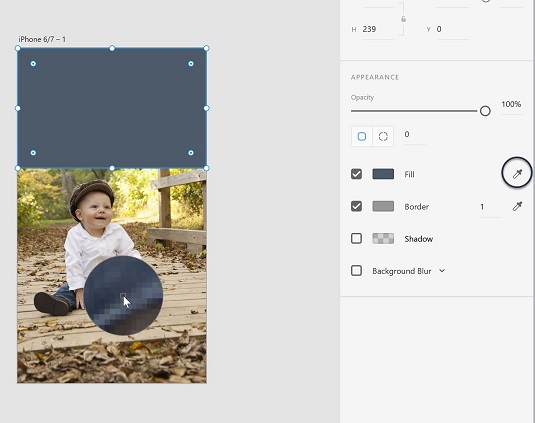
Използвайте капкомер, за да пробвате цветове от вашия проект.
Adobe XD включва усъвършенствани инструменти, които улесняват създаването на градиенти. За да създадете и използвате градиент във вашия проект, изпълнете следните стъпки:
Изберете форма. Понастоящем градиент може да се приложи само към запълване.
Щракнете върху квадратчето вляво от Попълване в панела със свойства, за да отворите инструмента за избор на цвят.
Щракнете върху Solid Fill в горната част на инструмента за избор и изберете Gradient от менюто, което се показва. Появява се градиентна рампа с цветове по подразбиране.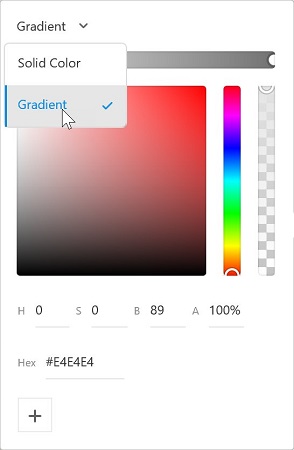
Изберете Градиент от инструмента за избор на цвят.
Можете или да щракнете върху градиентната рампа в горната част на инструмента за избор на цветове, за да добавите цветове, или да щракнете директно върху градиентния анотатор, който се появява вътре в запълването на вашия обект.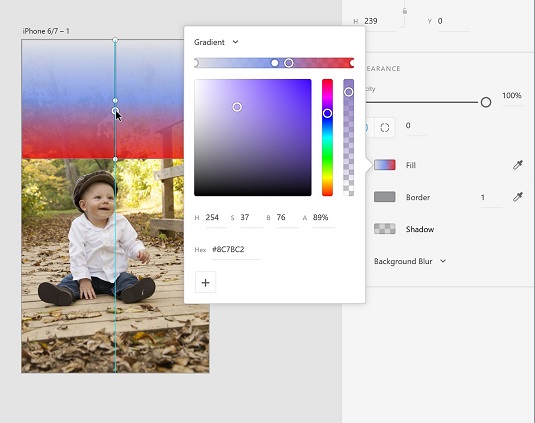
Щракнете, за да добавите цветни спирки към вашия градиент.
След като щракнете, за да добавите спиране на цвета, можете да използвате инструмента за избор, за да изберете цвят. Продължете да добавяте цветни спирки с различни цветове, ако желаете. Щракнете и плъзнете цветните спирки, за да ги преместите.
Премахнете всички нежелани цветни спирки, като изберете една и след това натиснете клавиша Delete или Backspace.
Изберете ниво на прозрачност, като изберете спиране на цвета и след това плъзнете нагоре или надолу в плъзгача за прозрачност от дясната страна на инструмента за избор на цвят.
Научете как да приложите прозрачност към SVG графики в Illustrator. Разгледайте как да извеждате SVG с прозрачен фон и да прилагате ефекти на прозрачност.
След като импортирате изображенията си в Adobe XD, нямате голям контрол за редактиране, но можете да преоразмерявате и завъртате изображенията точно както бихте направили всяка друга форма. Можете също така лесно да закръглите ъглите на импортирано изображение с помощта на ъгловите приспособления. Маскиране на вашите изображения Чрез дефиниране на затворена форма […]
Когато имате текст във вашия Adobe XD проект, можете да започнете да променяте свойствата на текста. Тези свойства включват семейство шрифтове, размер на шрифта, тегло на шрифта, подравняване, разстояние между символите (кернинг и проследяване), разстояние между редовете (водещо), запълване, граница (черта), сянка (падаща сянка) и размазване на фона. Така че нека разгледаме как се прилагат тези свойства. Относно четливостта и шрифта […]
Точно както в Adobe Illustrator, монтажните табла на Photoshop предоставят възможност за изграждане на отделни страници или екрани в рамките на един документ. Това може да бъде особено полезно, ако създавате екрани за мобилно приложение или малка брошура. Можете да мислите за монтажна област като специален тип група слоеве, създадена с помощта на панела Слоеве. Неговото […]
Много от инструментите, които намирате в панела InDesign Tools, се използват за рисуване на линии и форми на страница, така че имате няколко различни начина за създаване на интересни чертежи за вашите публикации. Можете да създавате всичко от основни форми до сложни чертежи в InDesign, вместо да се налага да използвате програма за рисуване като […]
Опаковането на текст в Adobe Illustrator CC не е същото като опаковането на подарък – по-лесно е! Обвиването на текст принуждава текста да се обвива около графика, както е показано на тази фигура. Тази функция може да добави малко креативност към всяко парче. Графиката принуждава текста да се обвие около нея. Първо, създайте […]
Когато проектирате в Adobe Illustrator CC, често се нуждаете от форма с точен размер (например 2 x 3 инча). След като създадете форма, най-добрият начин да я преоразмерите до точни измервания е да използвате панела Transform, показан на тази фигура. Изберете обекта и след това изберете Window→Transform to […]
Можете да използвате InDesign за създаване и модифициране на графики с QR код. QR кодовете са форма на баркод, който може да съхранява информация като думи, числа, URL адреси или други форми на данни. Потребителят сканира QR кода, използвайки своята камера и софтуер на устройство, като смартфон, и софтуерът използва […]
Може да има момент, когато имате нужда от нова снимка, за да изглеждате стара. Photoshop CS6 ви покрие. Черно-бялата фотография е по-ново явление, отколкото си мислите. Дагеротипите и други ранни снимки често имат кафеникав или синкав оттенък. Можете да създавате свои собствени шедьоври в тон на сепия. Тонизираните снимки могат да създадат […]
Използвайки функцията Live Paint в Adobe Creative Suite 5 (Adobe CS5) Illustrator, можете да създадете желаното от вас изображение и да запълните региони с цвят. Кофата на Live Paint автоматично открива региони, съставени от независими пресичащи се пътеки, и ги запълва съответно. Боята в даден регион остава жива и тече автоматично, ако има […]







